'비트코인이 그렇게 올랐어? 나도 주식 말고 코인 할걸 그랬네..'
요즘 비트코인 ETF 승인 때문에 코인 시장이 엄청 핫합니다.
덕분에 코인판에 이미 몸 담고 계시는 트레이더 분들은 아주 재미있으실 거예요.
특히 코인 선물거래 하시는 분들은 거의 축제 분위기죠.
그래서 이번 시간에는 아직 코인판에 발을 딛지 않으신 분들과, 이미 발은 담그셨지만 한국 거래소인 업비트에서 현물 위주로 트레이딩 하시는 분들을 위해 해외 거래소 가입하는 방법에 대해 설명드릴게요.
Benefit.
먼저 해외 코인거래소를 꼭 이용해야 하는 몇 가지 이유에 대해 말씀드릴게요.
1. 선물거래
현물은 상승장에서만 돈을 벌 수 있지만 선물은 하락장에서도 수익을 낼 수 있습니다.
그리고 시드가 적은 분들은 레버리지를 사용해서 가지고 있는 시드보다 크게 투자하고 더 큰 수익을 낼 수 있죠.
그렇다고 증권사의 선물옵션처럼 빚내서 하고 그러는 건 절대 아니니 걱정 안 하셔도 됩니다.
전설의 코인 트레이더 워뇨띠 또한 20대의 젊은 나이에 600만 원으로 3천억을 벌었다고 합니다.
선물거래와 레버리지가 아니었으면 그렇게 하지 못했겠죠?
2. 재정거래
재정거래는 한국 거래소와 외국 거래소간 코인의 가격이 다르기 때문에 가능합니다.
한국 사람들의 코인에 대한 관심도가 높다 보니 같은 코인이어도 보통 한국 거래소가 외국 거래소 보다 조금 더 비쌉니다.
그런 걸 김치 프리미엄, 줄여서 김프라고 합니다. 김프 확인하는 사이트는 검색해 보시면 나오니까 눈여겨보셨다가 김프가 없을 때 혹은 가끔 역프라고 해서 외국이 더 비쌀 때가 있는데, 그럴 때 한국에서 코인을 싸게 사서 외국 거래소로 코인 전송해서 팔면 안전하게 원금 손실 없이 차액만 먹을 수 있습니다.
- 세계적으로 가장 크고 이용자가 많은 안전한 거래소들은 이전 포스팅에 추천해 드렸으니 혹시라도 거래소 선택에 어려움이 있으시다면 여기를 눌러 이전 포스팅을 참고하셔서 선택하시면 됩니다.
- 일단 상위권에 속해있는 해외 거래소들은 한국어를 지원하지 않기 때문에 영어를 잘하시는 분이 아니라면 시작부터 조금 막힐 수 있습니다. 가입만 하고 나면 사실 트레이딩 하면서 쓰는 버튼은 정해져 있기 때문에 크게 어려운 건 없는데 가입할 때 조금 까다로울 수 있어요. 그래도 제가 천천히 설명해 드릴 테니 걱정 마시고 잘 따라오시면 됩니다!
그럼 지금부터 시작합니다 :)
Start.
이번 포스팅은 세계에서 가장 이용자가 많고 안전한 1위 거래소인 바이낸스 (Binance) 회원가입 방법을 기준으로 설명할게요. 다른 거래소를 선택하셨어도 회원가입 방법은 대동소이합니다.
바이낸스 binance (전 세계 1위, 평생 수수료 20% 할인가입) 수수료 할인코드 - 25877207
위에 거래소 이름을 클릭하시면 회원가입 페이지가 열립니다.

- 왼쪽 사진에 노란색 버튼을 누르면 이메일이나 휴대폰 번호로 가입할 수 있는 페이지로 넘어갑니다.
- 가운데 사진처럼 여러분이 사용하시는 이메일주소 또는 휴대폰 번호를 적으시고 아래 체크해 주시고 Next 버튼을 누르시면 마지막 사진처럼 인증번호를 적는 페이지로 넘어갑니다.
- 방금 적었던 이메일로 가보시면 바이낸스에서 인증번호 메일이 와 있을 거예요. 그대로 적어주시고 Submit 버튼을 눌러줍니다. 인증번호 메일은 아래 왼쪽 사진처럼 생겼습니다.

- 왼쪽 사진처럼 여러분이 적으신 이메일에 이런 식으로 인증번호가 옵니다. 네모칸 안에 있는 숫자를 적어주시면 됩니다.
- 여기까지 잘 따라오셨으면 이제 가운데 사진처럼 비밀번호를 만드는 페이지로 넘어가게 됩니다. 비밀번호는 최소 8글자 이상 적어주셔야 하고, 최소 1개 이상 숫자를 포함해야 하고, 영어 대문자 최소 1개를 조합해서 만들어주셔야 해요. 비밀번호를 다 만드셨으면 Next 버튼을 눌러줍니다.
- 마지막 사진은 회원가입이 잘 됐다는 안내 페이지입니다. Next를 눌러줍니다.
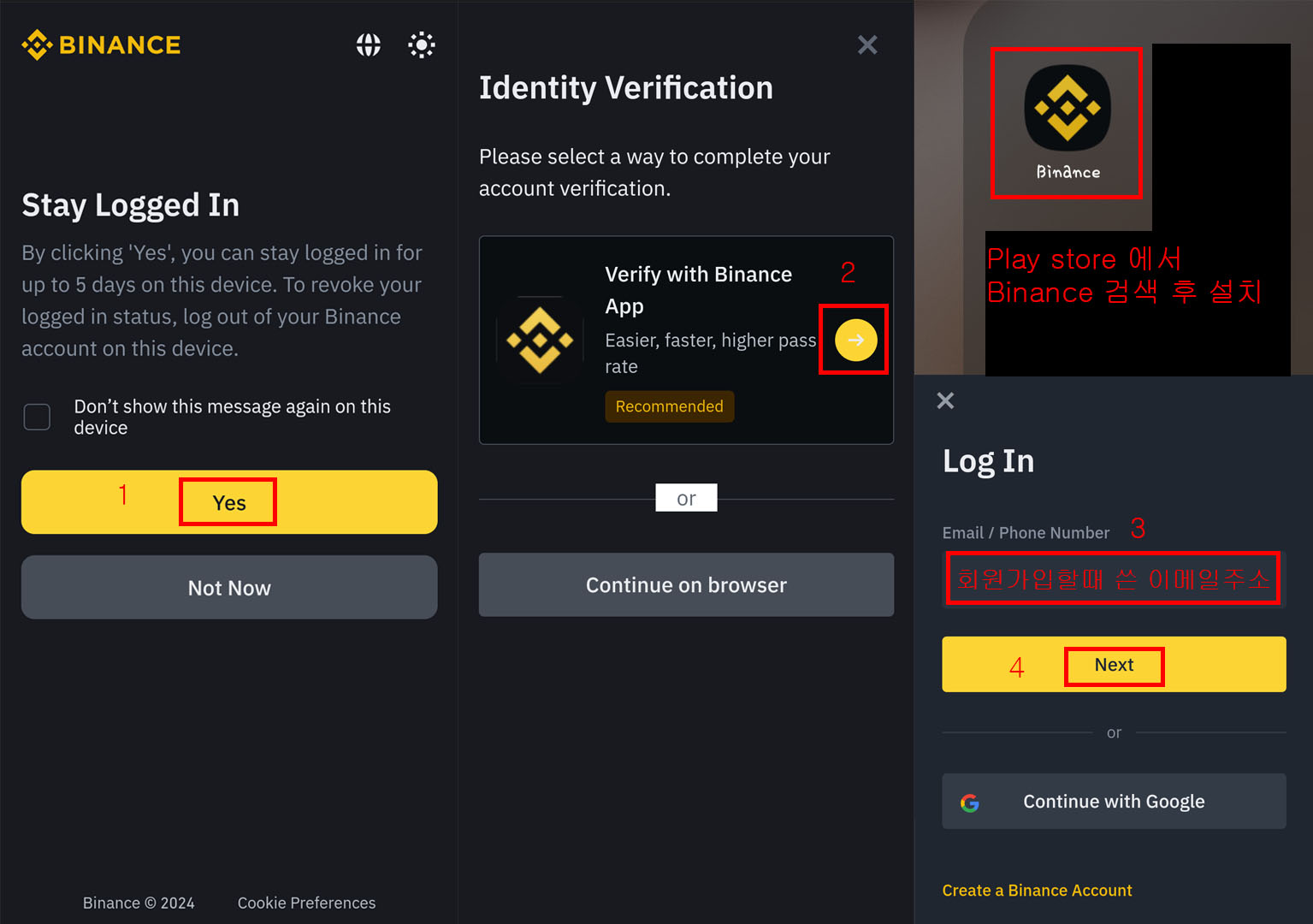
- 왼쪽 사진은 지금 사용하는 기기에서 계속 로그인되어 있는 상태로 놔둘 건지 선택하는 페이지입니다. Yes를 누르시면 5일 동안 로그인 된 상태로 있다가 5일 후에 자동으로 로그아웃 됩니다. 그게 싫다면 Not Now 버튼을 눌러줍니다.
- 바이낸스에 계정은 만들었지만 아직 본인확인이 안 된 상태이기 때문에 본인인증을 해야 합니다. 이미 휴대폰에 바이낸스 거래소 앱이 설치되어 있다면 가운데 사진에 표시한 빨간 네모 안에 있는 화살표를 눌러줍니다. 만약 바이낸스 앱이 휴대폰에 설치되어있지 않다면 구글 play store 또는 아이폰 유저분들은 app store에 가서 Binance 검색 후 오른쪽 사진에 보이는 모양의 바이낸스 앱을 설치하시면 됩니다.
- 바이낸스 앱 설치가 끝났으면 앱을 실행하고 이어서 진행 하시면 됩니다.
- 오른쪽 사진에 빨간 네모 안에 아까 회원가입할 때 썼던 이메일 주소 혹은 휴대폰 번호를 쓰고 Next 버튼을 눌러 로그인해줍니다. 바이낸스 앱에서 본인인증을 시작할수 있습니다.

- 가입할 때 사용한 이메일 주소 혹은 휴대폰 번호를 입력하고 Next 버튼을 누릅니다.
- 비밀번호를 입력하고 Next 버튼을 누릅니다.
- 이메일 주소로 회원가입을 했다면 회원가입 할 때처럼 이메일로 인증번호가 옵니다. 휴대폰 번호로 회원가입을 했다면 문자 메시지로 인증번호가 옵니다. 이메일에 온 인증번호는 아래 왼쪽 사진처럼 생겼습니다.

- 바이낸스에서 이메일로 온 인증번호를 적고 Submit 버튼을 누르면 가운데 사진처럼 인증을 시작할 수 있는 페이지로 넘어갑니다.
- Get Verified 버튼을 눌러 본인인증 절차를 시작합니다.
- 거주지역을 설정하는 페이지입니다. 대한민국에 살고 있으니 South Korea(대한민국)이 자동으로 선택되어 있을 거예요. 그대로 선택하고 아래 Countine 버튼을 눌러줍니다. 여기서 한 가지 주의하실 점은 지금 페이지 이후부터 진행되는 본인인증 절차는 7분 안에 끝마치셔야 합니다.

- 왼쪽사진은 영어로 이름을 쓰시면 됩니다. 여러분의 영어이름이 아닌 실제 여권상에 나와있는 이름을 영문으로 쓰셔야 합니다. 위칸에는 성, 아래칸에 이름을 써주시고 Countinue 버튼을 눌러줍니다.
- 두 번째 사진은 국적을 선택하는 페이지입니다. 대한민국으로 선택하고 Countinue 버튼 눌러줍니다.
- 세 번째 사진은 생년월일을 적으시면 됩니다. 첫째 칸에 출생연도 4자리 다 쓰셔야 합니다.
- 영문 집주소를 적는 페이지입니다. 실제 신분증에 나와있는 주소를 쓰셔야 합니다. 영문주소를 모르시면 네이버에서 영문주소변환이라고 검색하시고 여러분 집 주소 쓰시면 자동으로 영문으로 번역해 줍니다. 입력한 후 Countinue 버튼 눌러서 다음페이지로 넘어가 줍시다.

- 신분증 상 영문주소를 입력하고 넘어오셨다면 이번에는 실제 살고 계신 곳의 영문 주소를 입력하는 페이지입니다. Postal Code 에는 우편번호 쓰시면 되고, City 에는 사시는 지역의 도시까지만 적어주시면 됩니다. 예를 들어, 서울에 살고 계시면 Seoul 쓰시면 됩니다. 다 적으셨으면 Countinue 눌러서 다음페이지로 넘어갑니다.
- 두 번째 사진은 본인인증 할 신분증을 선택하는 페이지입니다. 운전면허증이나, 주민등록증, 여권 중에 원하는 신분증으로 선택하시면 됩니다. 선택하셨으면 Countinue 눌러서 다음 페이지로 넘어갑니다.
- 세 번째 사진은 제가 여권을 선택했기 때문에 여권모양의 그림이 나온 것을 볼 수 있습니다. 밑에 설명은 신분증 사진 찍어서 올리라는 내용인데 사진 찍을 때 글씨를 읽을 수 있도록 흐리거나 흔들리지 않게 명확히 나오게 찍으라는 내용입니다. 신분증에 유효기간이 만료된 것은 인정 안되고 사진 찍을 때 신분증 뒷 배경이 단일색이어야 한다는 내용입니다. 예를 들어, 바닥에 신분증을 놓고 찍는데 바닥에 이런저런 물건들 위에 놓고 찍지 말라는 내용입니다. 확인했으니 Countinue 눌러서 다음으로 넘어갑니다.
- 마지막 사진은 신분증 사진을 찍을건지, 이미 저장되어 있는 사진을 올릴 건지 선택하는 페이지입니다. 깨끗하게 나와있는 신분증 사진이 있으시면 아래버튼 선택하시고 없으시면 위 사진에 표시해 둔 곳을 클릭하여 선택해 줍니다. Countinue.

- 위에서 신분증 사진을 찍는다고 선택하셨으면 신분증을 찍을 수 있도록 카메라 기능이 활성화되셨을 거예요. 신분증 사진을 찍으면 위와 같이 미리 보기처럼 보여줍니다. 사진상 글씨가 흐리거나 빛 반사로 인해 안 보이는 글씨가 없다면 Countinue 버튼을 눌러 다음페이지로 넘어가 주시고, 사진이 흔들리거나 글씨가 안 보이는 부분이 있다면 Retake Photo 버튼을 눌러 다시 선명하게 신분증을 촬영해 주시면 됩니다.
- 두 번째 사진은 방금 찍어서 올린 신분증 사진이 정상적으로 업로드되면 나오는 페이지입니다. Countinue 눌러서 다음으로 넘어가줍니다.
- 세 번째 사진은 본인의 신분증 상 얼굴과 일치하는지 얼굴확인 하는 페이지입니다. 주의하셔야 할 점은 안경을 착용하고 있다면 벗으셔야 하고, 모자도 벗으셔야 합니다. 얼굴을 가릴만한 모든 아이템은 제거해주셔야 합니다. 준비가 되셨으면 Countinue 버튼 눌러서 다음으로 넘어가줍니다. 자동으로 카메라가 켜지고 사람 그림이 나옵니다. 동시에 AI가 영어로 몇 가지 행동을 취하라고 알려주는데 못 알아들으셔도 괜찮습니다. 움직이는 사람 그림이 화면에서 어떤 행동을 해야 하는지 알려줍니다. 그대로 따라 하시면 됩니다. 처음에 고개를 끄덕여 보라고 하고, 눈을 깜박이라고 하거나 마지막에는 입을 아~ 하고 벌려보라고 합니다.
- 얼굴 인증까지 다 되면 자동으로 마지막 사진처럼 인증절차가 끝났다고 나옵니다. Close를 눌러 닫아줍니다.

여기까지 다 따라오셨다면 위와 같은 화면이 나옵니다.
회원가입과 본인인증 절차는 끝났고 심사 중이라는 내용입니다.
심사 소요기간은 하루정도 걸린다고 쓰여있긴 하지만 보통 10분~1시간 안에 심사가 끝나고 메일이 날아옵니다.
End.
수고 많으셨습니다!
막상 해보니 별거 아니죠? :)
이제 여러분도 진정한 글로벌 금융인이 되셨습니다. 축하드립니다!
쓰다 보니 너무 길어졌네요 ㅎㅎ
오늘은 여기까지 하고 다음엔 더 좋은 내용으로 인사드리겠습니다.
긴 글 읽어주셔서 대단히 감사드리고 이 글을 읽으시는 여러분 중에 워뇨띠를 넘어서는 트레이더가 나오길 기원합니다.
그럼 다음 포스팅에서 만나요~!

바이낸스 binance (전 세계 1위, 평생 수수료 20% 할인가입) 수수료 할인코드 - 25877207
비트겟 Bitget (사용하기 편함, 평생 수수료 50% 할인) 수수료 할인코드 - fmx0
오케이엑스 OKX (전 세계 4위, 저렴한 수수료, 20% 수수료 킥백) 수수료 할인코드 - PETSBY
오픈톡 - 여기를 눌러 주세요!
'코인 입문자를 위한 거래소 기초지식' 카테고리의 다른 글
| 비트겟 가입방법 본인인증(KYC)까지 완벽정리! (44) | 2024.01.18 |
|---|---|
| 바이낸스에서 선물지갑으로 코인 옮기기 : 선물거래 초보자 필독! (2) | 2024.01.10 |
| 해외 거래소로 코인 보내는 방법 이대로만 하면 끝! (0) | 2024.01.07 |
| 코인 트레이더가 반드시 알아야 하는 사이트 Top 3, 차트 분석은 트레이딩뷰! (0) | 2023.03.12 |
| 비트코인 시작하는 방법, 거래소 소개, 수익 내는 방법 (1) | 2023.03.04 |




댓글